La division d'un PDF consiste à séparer une ou plusieurs parties d'un document PDF de l'original. Vous pouvez utiliser divers outils en ligne et hors ligne pour diviser un PDF. Un outil en ligne nécessite une connexion Internet, alors qu'un outil hors ligne n'en nécessite pas. Contrairement à d'autres outils utilisés pour diviser des fichiers PDF en ligne, UPDF est un outil parfait pour les déplacements, car il fonctionne hors ligne. Dans cet article, vous en apprendrez plus sur cette application puissante grâce aux recherches approfondies de UPDF. Lisez donc jusqu'à la fin et téléchargez UPDF pour découvrir ses possibilités illimitées.
Comment diviser un PDF en ligne
Vous pouvez utiliser différents outils pour diviser des PDF en ligne, dont Smallpdf. Ses fonctionnalités consistent à convertir et compresser, organiser, visualiser et éditer, convertir à partir de PDF, convertir en PDF, et signer & sécuriser.
Voici les étapes à suivre pour diviser des PDF en ligne à l'aide de Smallpdf :
1. Allez sur le site web de Smallpdf.
2. Dans la barre de menu supérieure, cliquez sur le bouton « Outils ».
3. Cliquez sur le bouton « Diviser le PDF » dans la catégorie Organiser.

4. Choisissez le fichier que vous souhaitez diviser.
5. Indiquez le numéro où vous souhaitez diviser le PDF. Par exemple, fractionner toutes les 10 pages. Vous pouvez également personnaliser l'emplacement du fractionnement.
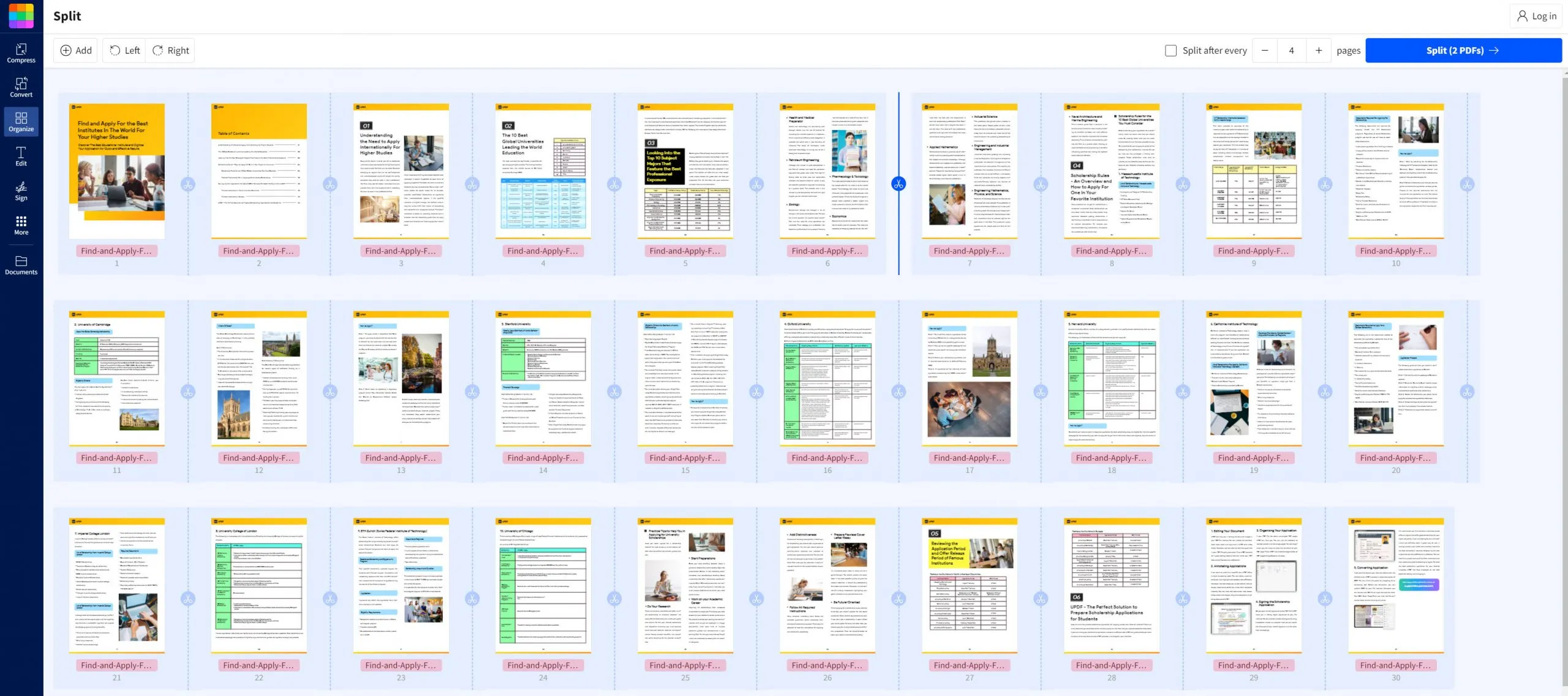
6. Cliquez sur le bouton « Diviser (X PDF) » en haut à droite.
7. Vous pouvez maintenant « Télécharger », « Exporter » ou « Partager » le fichier.
Les inconvénients de l'utilisation des outils en ligne :
- Problèmes de connectivité Internet. Il arrive desfois que nous soyons confrontés à des problèmes de connectivité internet ou réseau. Cela peut affecter notre travail et entraîner des retards. Avec un outil hors ligne, il vous suffit de vous connecter à l'internet pour les mises à jour du système.
- Pannes de serveur. Parfois, les outils en ligne effectuent des opérations de maintenance et rencontrent des erreurs techniques. Lorsque cela se produit, vous perdez certaines de leurs fonctionnalités essentielles, ce qui affecte la productivité de votre travail.
- Distraction. Les notifications et autres messages que vous recevrez en ligne peuvent vous distraire de ce que vous êtes en train de faire. Si vous utilisez un outil hors ligne, vous pouvez vous déconnecter d'Internet et vous concentrer sur votre tâche en cours.
Compte tenu des inconvénients liés à l'utilisation d'un outil en ligne, nous préférons que vous utilisiez un outil hors ligne tel que UPDF. Veuillez continuer à lire la partie suivante de l'article pour en savoir plus. Vous pouvez également le télécharger et l'essayer gratuitement en cliquant sur le bouton ci-dessous.
Windows • macOS • iOS • Android 100% sécurisé
Comment diviser des fichiers PDF hors ligne
UPDF est un outil qui vous permet d'éditer, de lire, d'annoter, de convertir et d'organiser des documents enregistrés au format PDF. L'une de ses fonctionnalités les plus populaires est l'organisation de PDF. UPDF permet de diviser les pages selon divers critères, y compris le nombre de pages, la taille, les signets de niveau supérieur, et des plages de fractionnement personnalisées.
Les étapes sont les suivantes :
1. Téléchargez UPDF via le bouton ci-dessous.
Windows • macOS • iOS • Android 100% sécurisé
2. Lancez UPDF et cliquez sur le bouton « Ouvrir un fichier » pour ouvrir le fichier PDF que vous souhaitez diviser.
3. Dans le panneau de gauche, cliquez sur la section « Organiser les pages ».
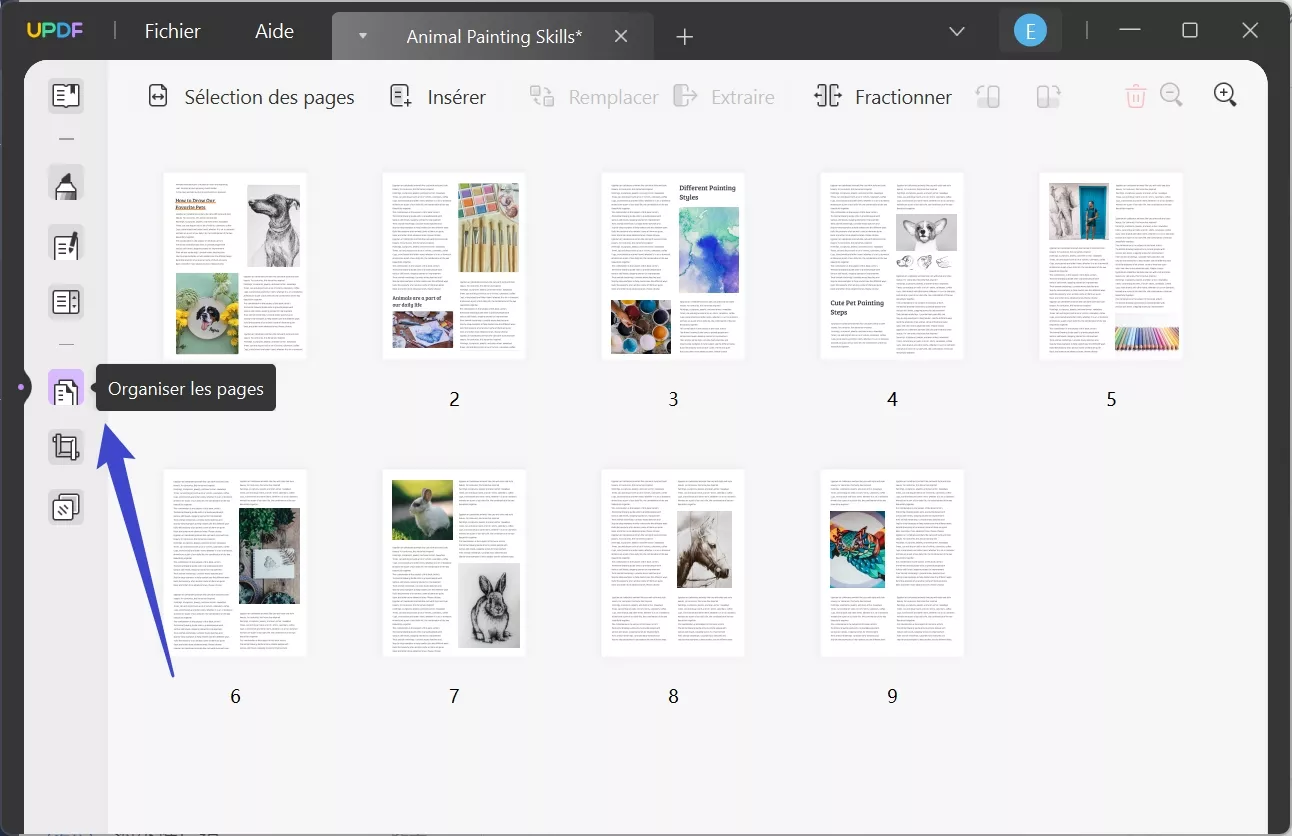
5. Cliquez sur le bouton « Fractionner » en haut de la page.
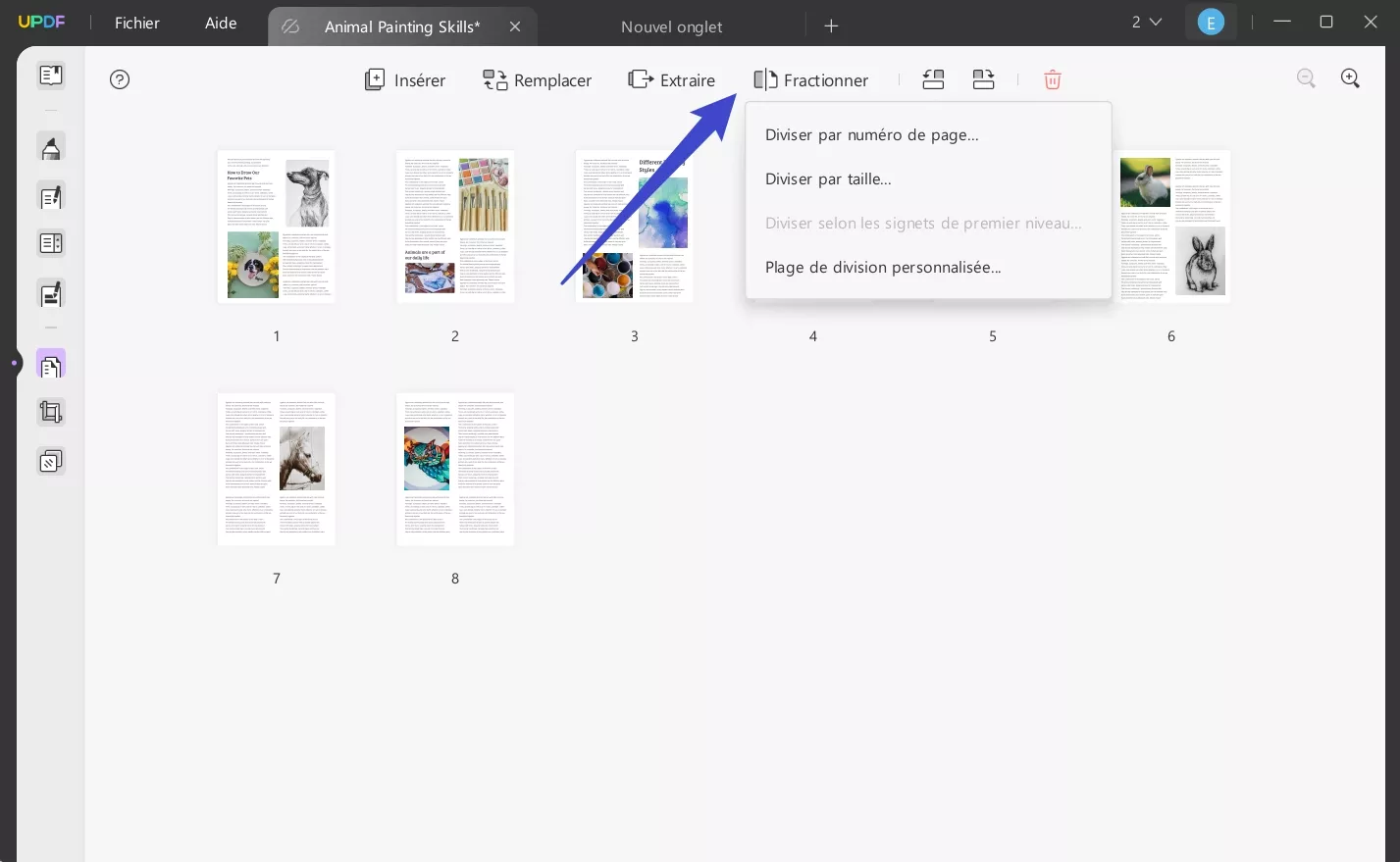
Méthode 1. Diviser par nombre de pages
Cette technique vous permet de segmenter un PDF contenant plusieurs pages en plusieurs fichiers PDF plus petits. Par exemple, si votre PDF comprend 23 pages, vous avez la possibilité de le diviser en autant de fichiers que vous le souhaitez, jusqu'à un maximum de 23, en entrant manuellement le nombre souhaité.
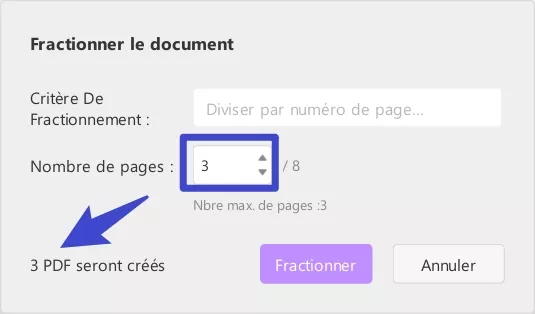
Méthode 2. Diviser par taille
Si vous optez pour l'option « Fractionner par taille », UPDF vous invitera à indiquer la taille spécifique pour chaque fichier PDF généré. Après avoir entré la taille désirée, cliquez sur le bouton « Fractionner » pour valider. UPDF créera ainsi plusieurs fichiers PDF en fonction de la taille indiquée, et tous ces fichiers seront sauvegardés dans un dossier du répertoire sélectionné.
L'image ci-dessous montre l'interface de confirmation lors du fractionnement d'un PDF de 17,12 Mo.
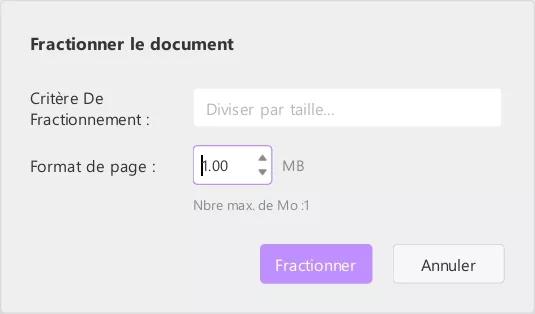
Méthode 3. Séparer par signets de niveau supérieur
Comme son nom l'indique, cette méthode vous permet de diviser un PDF multipages selon les signets de niveau supérieur. Avant d'appliquer cette méthode, veillez à avoir ajouté des signets de niveau supérieur au PDF afin d'assurer un fractionnement précis.
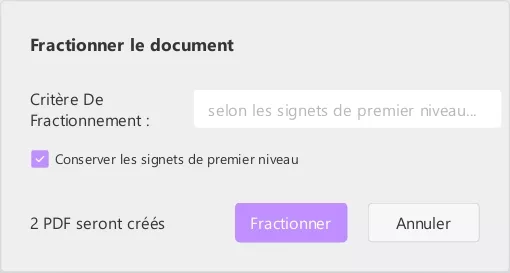
Méthode 4. Plage de division personnalisée
UPDF vous offre également la possibilité de diviser un PDF multipage en utilisant une plage de pages personnalisée.
Après avoir choisi cette méthode, le panneau de gauche affichera des miniatures des pages du PDF. Survolez la page où vous souhaitez commencer la division, cliquez sur l'icône représentant des ciseaux, et la plage de pages que vous divisez apparaîtra dans le panneau de droite. Pour finaliser, cliquez sur le bouton « Diviser » et sélectionnez un emplacement pour enregistrer les fichiers PDF divisés.
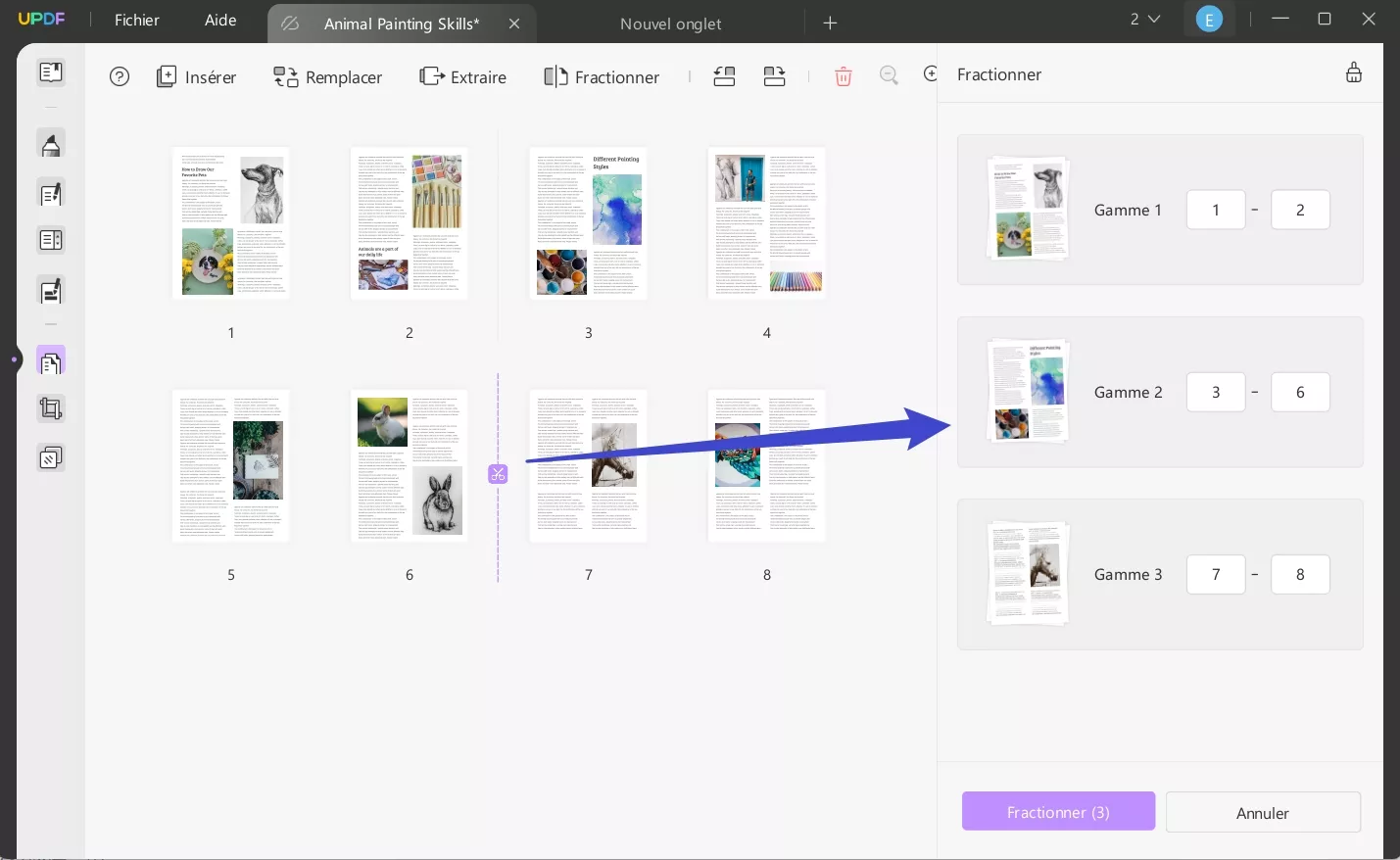
C'est simple et facile, n'est-ce pas ? Même si vous n'êtes pas un « technicien », vous pouvez facilement diviser un PDF hors ligne en fonction du nombre de pages que vous souhaitez créer. Avec d'autres outils, vous avez besoin d'une connexion Internet pour fractionner un PDF en ligne, alors que UPDF est accessible partout. De son interface utilisateur à la simplicité du fractionnement d'un document, UPDF est le meilleur outil que vous aimerez et sur lequel vous pourrez toujours compter. Alors, téléchargez UPDF dès maintenant et voyez la magie qu'il apporte à vos documents PDF.
Windows • macOS • iOS • Android 100% sécurisé
Comparaison des outils en ligne et hors ligne pour diviser un PDF
Il existe deux façons de diviser un document PDF : en ligne et hors ligne. Qu'est-ce qui est le mieux ? Est-il meilleur pour vous ? Consultez le tableau ci-dessous. En fait, lorsque vous utilisez des applications ou des sites web en ligne, leurs performances dépendent fortement de la connexion Internet. En revanche, pour les applications hors ligne comme UPDF, vous devez vous connecter à Internet pour le téléchargement et l'installation des mises à jour.
| Fonctionnalités | UPDF | Autres outils en ligne |
| Tarification | 39,99 €/an 69,99 €/à vie | 48 $US – 84 $US annuel |
| Dépendance à Internet | Fonctionne hors ligne | Dépendance à Internet |
| Compatibilité appareil / système | Fonctionne sur Mac, macOS, iOS et Android | Fonctionne sur ordinateur et mobile |
| Installation | Installation simple | Pas d'installation |
| Accessibilité | Il est accessible partout, même sans connexion internet. | Nécessité d'un accès à Internet |
| Fiabilité | Ses fonctions ne seront pas affectées en cas de maintenance du système, puisqu'il fonctionne hors ligne. | Lors de la maintenance ou des mises à jour, certaines fonctions peuvent être affectées. |
Du prix à la fiabilité, UPDF est le meilleur pour diviser un document PDF. Voici les avantages de l'utilisation de UPDF :
1. Faible coût pour une utilisation à vie et une licence pour toutes les plateformes : Windows, Mac, iOS et Android
2. Simplicité d'utilisation grâce à son interface conviviale.
3. Possibilité d'accès et d'utilisation n'importe où grâce à UPDF Cloud.
4. Dispose d'un grand nombre de fonctions.
Vous pouvez télécharger UPDF gratuitement via le bouton ci-dessous pour l'essayer par vous-même. Ou consultez cet article de revue sur Mac4ever pour en savoir plus sur UPDF.
Windows • macOS • iOS • Android 100% sécurisé
Conclusion
Dans cet article, nous avons abordé l'utilisation d'outils en ligne et hors ligne pour diviser un PDF. Les outils en ligne présentent certains inconvénients, et c'est la raison pour laquelle la plupart des gens préfèrent les outils hors ligne. Après avoir comparé les fonctionnalités et les processus des outils en ligne et hors ligne, nous avons découvert que les outils hors ligne sont bien meilleurs en termes de prix et de fiabilité. L'un des meilleurs outils hors ligne et tout-en-un est UPDF. Passez à la version Pro pour découvrir davantage de fonctionnalités extraordinaires qui amélioreront votre expérience et bénéficiez d'une remise importante. Si vous souhaitez économiser du temps, de l'argent et des efforts dans la gestion de vos fichiers PDF, téléchargez UPDF dès maintenant.
Windows • macOS • iOS • Android 100% sécurisé
 UPDF
UPDF
 UPDF pour Windows
UPDF pour Windows UPDF pour Mac
UPDF pour Mac UPDF pour iPhone/iPad
UPDF pour iPhone/iPad updf android
updf android UPDF AI en ligne
UPDF AI en ligne UPDF Sign
UPDF Sign Modifier le PDF
Modifier le PDF Annoter le PDF
Annoter le PDF Créer un PDF
Créer un PDF Formulaire PDF
Formulaire PDF Modifier les liens
Modifier les liens Convertir le PDF
Convertir le PDF OCR
OCR PDF en Word
PDF en Word PDF en Image
PDF en Image PDF en Excel
PDF en Excel Organiser les pages PDF
Organiser les pages PDF Fusionner les PDF
Fusionner les PDF Diviser le PDF
Diviser le PDF Rogner le PDF
Rogner le PDF Pivoter le PDF
Pivoter le PDF Protéger le PDF
Protéger le PDF Signer le PDF
Signer le PDF Rédiger le PDF
Rédiger le PDF Biffer le PDF
Biffer le PDF Supprimer la sécurité
Supprimer la sécurité Lire le PDF
Lire le PDF UPDF Cloud
UPDF Cloud Compresser le PDF
Compresser le PDF Imprimer le PDF
Imprimer le PDF Traiter par lots
Traiter par lots À propos de UPDF AI
À propos de UPDF AI Solutions de UPDF AI
Solutions de UPDF AI Mode d'emploi d'IA
Mode d'emploi d'IA FAQ sur UPDF AI
FAQ sur UPDF AI Résumer le PDF
Résumer le PDF Traduire le PDF
Traduire le PDF Analyser le PDF
Analyser le PDF Discuter avec IA
Discuter avec IA Analyser les informations de l'image
Analyser les informations de l'image PDF vers carte mentale
PDF vers carte mentale Expliquer le PDF
Expliquer le PDF Recherche académique
Recherche académique Recherche d'article
Recherche d'article Correcteur IA
Correcteur IA Rédacteur IA
Rédacteur IA Assistant aux devoirs IA
Assistant aux devoirs IA Générateur de quiz IA
Générateur de quiz IA Résolveur de maths IA
Résolveur de maths IA PDF en Word
PDF en Word PDF en Excel
PDF en Excel PDF en PowerPoint
PDF en PowerPoint Mode d'emploi
Mode d'emploi Astuces UPDF
Astuces UPDF FAQs
FAQs Avis sur UPDF
Avis sur UPDF Centre de téléchargement
Centre de téléchargement Blog
Blog Actualités
Actualités Spécifications techniques
Spécifications techniques Mises à jour
Mises à jour UPDF vs. Adobe Acrobat
UPDF vs. Adobe Acrobat UPDF vs. Foxit
UPDF vs. Foxit UPDF vs. PDF Expert
UPDF vs. PDF Expert

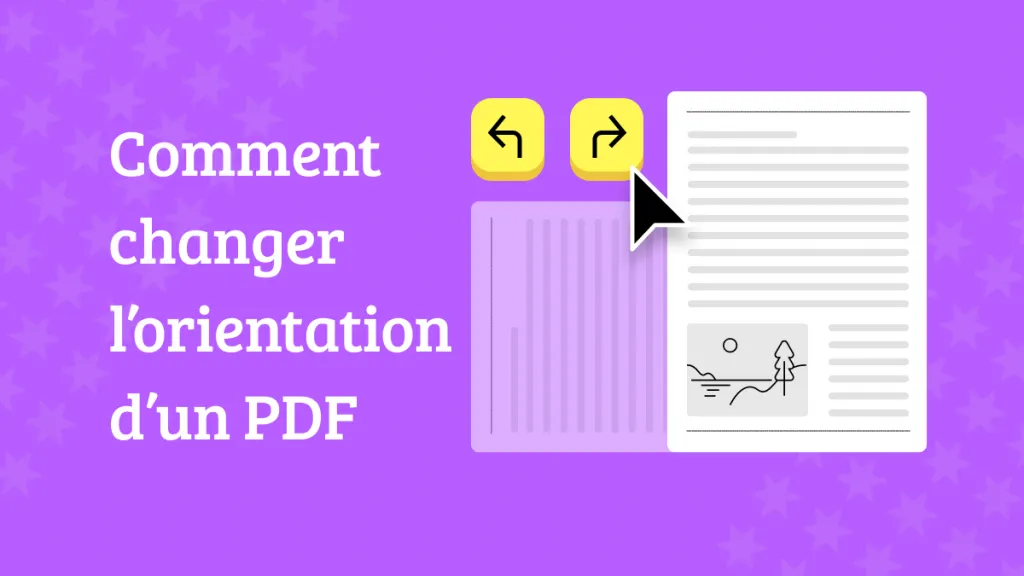




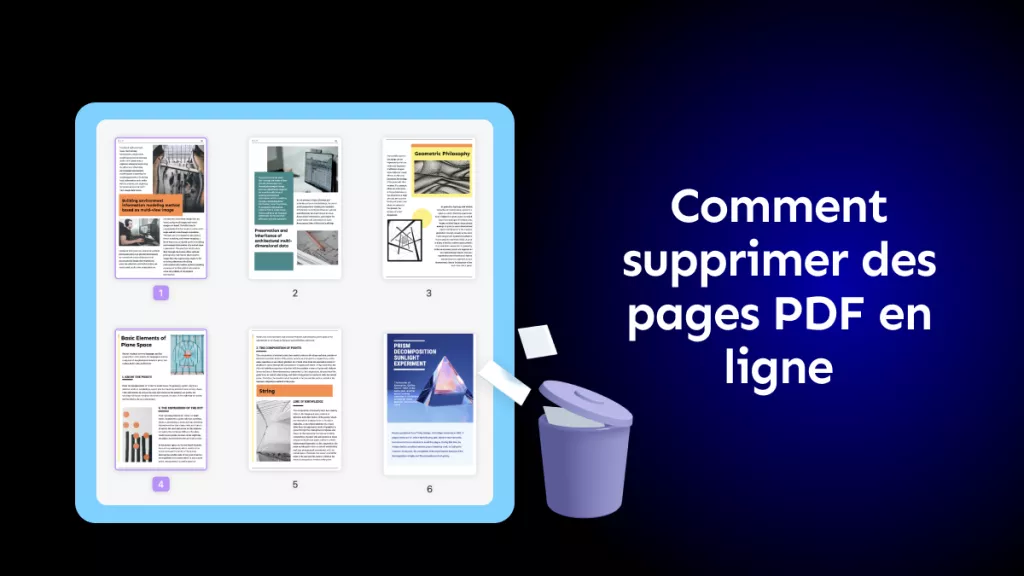

 franck Petit
franck Petit 
